Mi a teendő, ha a Galaxy Buds+ hangminősége leromlott?
Az olyan innovatív Bluetooth eszközöknek köszönhetően, mint a Galaxy Buds+, bárhol vezeték nélkül élvezheted a zenéidet, vagy intézheted a hívásaidat. Viszont mint minden használati eszköznek, a fülhallgatódnak is szüksége van egy kis karbantartásra és óvásra, hogy mindig a maximumot nyújthassák számodra.
Itt megtalálhatod a megfelelő eljárást a fülhallgató használatához, tisztításához, illetve megtudhatod, hogy hogyan használd a Galaxy Wearable alkalmazást arra, hogy megtudd például az akkumulátorok állapotát, vagy beállítsad a megfelelő hangerőt a hívásokhoz, zenék lejátszáshoz.
Mielőtt használatba vennéd a fülhallgatókat, válaszd ki a neked megfelelő füldugópárnát, illetve ellenőrizd a következőket:
- Ügyelj, hogy a megfelelő irányban helyezd az eszközt a füledbe. A szárnyaknak felfelé kell nézniük.
- Igazítsd a fülhallgatót az óramutató járásával megegyezően, vagy éppen ellenkezően, amíg kényelmesnek nem találod.
- Ha ez az mégsem jönne össze, próbálj ki egy másik méretű szárnyat vagy füldugópárnát. Minél szorosabban illeszkedik hozzád az eszköz, annál jobb lesz a hangminőség.
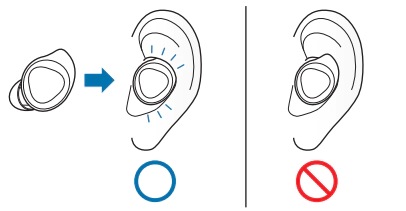
Ha esetleg kevesellenéd a hangerőt annak ellenére, hogy a telefonodon azt a maximumra tekerted, nézd meg a beállításokat a Galaxy Wearable alkalmazásban.
- Ha a Galaxy Wearable alkalmazásban a hangerő beállítást hosszú érintésre konfiguráltad, a fülhallgatók oldalán található érintésérzékeny felületen tudod a hangerőt feljebb vagy lejjebb venni.
- Ha telefonálás közben nem hallod a másik felet, vagy esetleg hallod, de visszhangozva, ugyancsak itt tudod beállítani a hívások hangerejét.
Kövesd a következő utasításokat a hangerő beállításához:

Megjegyzés:
- Ha az egyik fülhallgatón kiválasztod a Touchpad hangerővezérlést, akkor a másik fülhallgatón is automatikusan ugyanez lesz beállítva.
- Bizonyosodj meg róla mindig, hogy a Galaxy Buds+ szoftvere naprakész, illetve a Galaxy Wearable alkalmazáshoz sincs elérhető frissítés.
Ha szeretnéd a hívás túloldalára továbbított hangot javítani, javasoljuk, kapcsold be a Környezet hangjai hívás közben opciót.
Ennek használatával Te is tisztábban hallod majd magadat beszéd közben, ami segít természetesebben kommunikálni, miközben mindkét fülhallgatót használod.
További tippek a hangminőség javítása érdekében
- Lehetőség szerint próbáld távolt tartani erős mágnes hullámoktól az eszközt. Ezek nagyban ronthatják a hangminőséget, illetve a Bluetooth kapcsolatot. Bizonyosodj meg róla, hogy a fülhallgatók, és a csatlakoztatott eszköz a Bluetooth kapcsolódási távolságán belül, maximum 10 méterre vannak egymástól. Ez a távolság a környezettől és az egyes akadályoktól is függ.
Annak érdekében, hogy sokáig használhasd problémamentesen a Galaxy Buds+ füllhallgatódat, kövesd a következő utasításokat az eszköz tisztán tartásához:

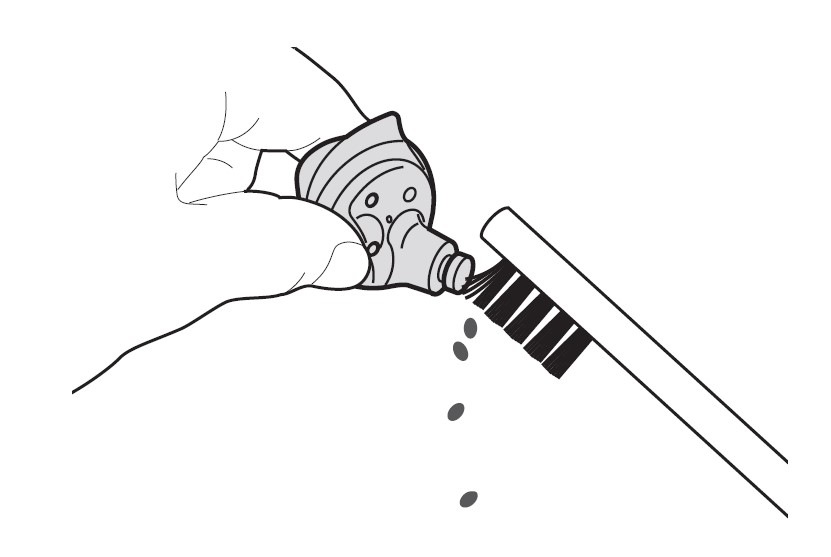
Megjegyzések:
- Ne használj alkoholos, vagy szappanos folyékony tisztítószereket, mert a Galaxy Buds+ nem folyadékálló.
- Az esetleges folyékony szennyeződéseket száradás után távolítsd el. A kefés tisztitás a képekhez hasonlóan, hangszóróval lefelé végezd.
Érdemes mindig telepíteni az elérhető Andorid frissítéseket a mobil eszközödön. Mielőtt frissítenéd a fülhallgató saját szoftverét, először a Galaxy Wearable alkalmazás, és az Andorid naprakészségéről győződj meg.
Galaxy eszköz frissítése:
Miután a telefonod szoftvere frissült, ellenőrizd, hogy a Galaxy Buds+ alkalmazása is naprakész-e. Az esetleges frissítéshez csatlakoztasd a telefont WiFi hálózatra, vagy használd a mobil adatkapcsolatodat.
Galaxy Wearable alkalmazás frissítése:
Fülhallgató szoftverének frissítése
Vezetéknélküli, “over-the-air” firmware frissítés
- Indítsd el a Galaxy Wearables-t majd válaszd Fülhallgató szoftverének frissítése menüt.
- Letöltés és telepítés: Kézi frissítés.
- Automatikus frissítés WiFi hálózaton keresztül: Állítsd be az automatikus letöltést és frissítést, amennyiben az eszköz WiFi hálózathoz csatlakozik.
- Utolsó frissítés: Megtekintheted a legutóbbi frissítés részleteit és leírását.
Megjegyzés: A képernyő felvételek és a menüpontok az eszköztől, illetve a szoftver függvényében változhatnak.
Köszönjük a visszajelzést
Kérjük, hogy az összes kérdésre válaszoljon.